
O concepto de imaxes vectoriais para a gran maioría dos usuarios ordinarios de PC non di nada. Os deseñadores, á súa vez, están cada vez máis proclives a empregar só este tipo de gráficos para os seus proxectos.
No pasado, para traballar con imaxes SVG, terías que instalar unha das solucións de escritorio especializadas no teu computador como Adobe Illustrator ou Inkscape. Agora, ferramentas similares están dispoñibles en liña sen ter que descargar.
Vexa tamén: Aprender a debuxar en Adobe Illustrator
Como traballar con SVG en liña
Ao completar a solicitude axeitada a Google, pode coñecer un gran número de diversos editores en liña de vectores. Pero a gran maioría de tales solucións ofrecen oportunidades bastante escasas e na maioría das veces non permiten traballar con proxectos serios. Consideraremos os mellores servizos para crear e editar imaxes SVG directamente no navegador.
Por suposto, as ferramentas en liña non poden substituír completamente as aplicacións de escritorio correspondentes, pero para a maioría dos usuarios o conxunto de funcións proposto será máis que suficiente.
Método 1: Vectr
Un editor de vectores ben pensado dos creadores do servizo Pixlr familiar. Esta ferramenta será útil tanto para principiantes como para usuarios con experiencia en SVG.
A pesar da abundancia de funcións, perderase na interface Vectr será bastante difícil. Para principiantes, ofrécese leccións detalladas e instrucións volumétricas para cada un dos compoñentes do servizo. Entre as ferramentas do editor, hai todo para crear unha imaxe SVG: formas, iconas, marcos, sombras, pinceis, soporte para traballar con capas, etc. Podes deseñar unha imaxe desde cero ou podes subir a túa.
Vectr Online Service
- Antes de comezar a usar o recurso, é recomendable iniciar sesión usando unha das redes sociais dispoñibles ou crear unha conta no sitio dende cero.

Isto non só permitirá descargar os resultados do seu traballo no ordenador, senón tamén en calquera momento para gardar cambios na "nube". - A interface de servizo é o máis sinxela e sinxela posible: as ferramentas dispoñibles sitúanse á esquerda do lenzo e as propiedades mutables de cada unha delas están á dereita.

Soporta a creación dunha pluralidade de páxinas para as que hai modelos dimensionais para todos os gustos, desde portadas gráficas para redes sociais ata formatos de folla estándar. - Pode exportar a imaxe rematada facendo clic no botón coa frecha na barra de menú da dereita.

- Na xanela que se abre, defina as opcións de arranque e faga clic "Descargar".

As capacidades de exportación inclúen tamén unha das características máis distintivas de Vectr: soporte para ligazóns directas a un proxecto SVG no editor. Moitos recursos non che permiten cargar imaxes vectoriais a ti mesmo, pero non obstante permiten a súa visualización remota. Neste caso, Vectra pode usarse como un aloxamento SVG real, que outros servizos non permiten.
Cómpre sinalar que o editor non xestiona sempre correctamente gráficos complexos. Por este motivo, algúns proxectos poden abrirse en Vectr con erros ou artefactos visuais.
Método 2: Sketchpad
Un editor web sinxelo e cómodo para crear imaxes SVG baseadas na plataforma HTML5. Dado o conxunto de ferramentas dispoñibles, pódese argumentar que o servizo está destinado exclusivamente a un deseño. Con Sketchpad, podes crear fermosas imaxes coidadas, pero non máis.
A ferramenta ten unha ampla gama de pinceis personalizados de varias formas e tipos, un conxunto de formas, tipos de letra e adhesivos para superposición. O editor permítelle manipular completamente as capas: para controlar os seus modos de colocación e mestura. Ben, e como bonificación, a aplicación está totalmente traducida ao ruso, polo que non debería ter dificultades co seu desenvolvemento.
Servicio en liña de Sketchpad
- Todo o que necesitas para traballar co editor é un navegador e acceso á rede. Non se fornece o mecanismo de autorización no sitio.

- Para descargar a imaxe rematada no seu ordenador, faga clic na icona do disquete na barra de menú da esquerda e logo seleccione o formato desexado na xanela emerxente.
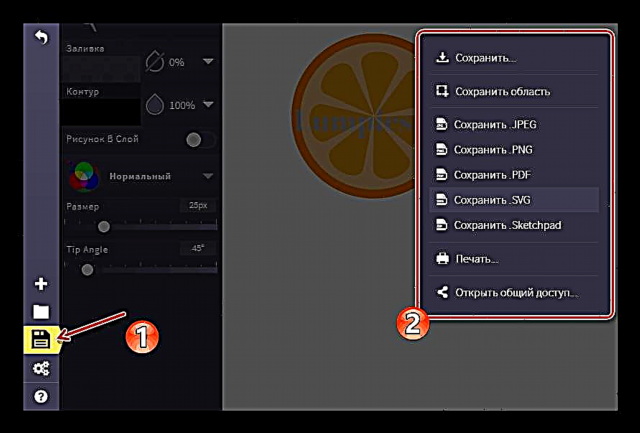
Se é necesario, pode gardar o debuxo inacabado como proxecto Sketchpad e despois de editalo en calquera momento.
Método 3: Debuxo do método
Esta aplicación web está deseñada para operacións básicas con ficheiros vectoriais. Exteriormente, a ferramenta aseméllase ao escritorio Adobe Illustrator, pero en termos de funcionalidade, todo é moito máis sinxelo aquí. Non obstante, hai algunhas funcións en Draw Draw.
Ademais de traballar con imaxes SVG, o editor permite importar imaxes de mapa de bits e crear imaxes vectoriales baseadas nelas. Isto pódese facer sobre a base dun trazado manual dos contornos usando unha pluma. A aplicación contén todas as ferramentas necesarias para compoñer debuxos vectoriais. Hai unha biblioteca expandida de formas, unha paleta a toda cor e soporte para atallos de teclado.
Servicio en liña de deseño de métodos
- O recurso non require rexistro de usuarios. Só tes que ir ao sitio e traballar cun ficheiro vectorial existente ou crear un novo.

- Ademais de crear fragmentos SVG nun ambiente gráfico, tamén pode editar a imaxe directamente a nivel de código.

Para iso, vaia a "Ver" - "Fonte ..." ou use o atallo de teclado "Ctrl + U". - Rematado o traballo na imaxe, pode gardala inmediatamente no teu ordenador.
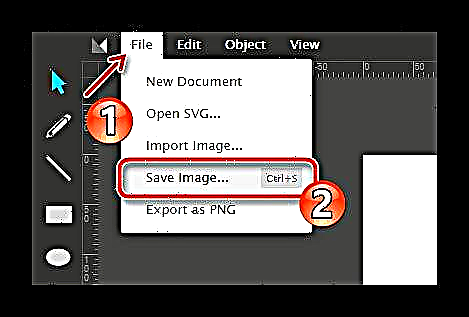
Para exportar unha imaxe, abra o elemento do menú "Arquivo" e fai clic "Gardar imaxe ...". Ou use un atallo "Ctrl + S".
O deseño de métodos definitivamente non é adecuado para crear proxectos vectoriais serios. Pero debido á falta de elementos superfluos e un espazo de traballo ben organizado, o servizo pode usarse para edición rápida ou perfeccionamento de imaxes sinxelas SVG.
Método 4: Gravit Designer
Editor de gráficos web gratuíto para usuarios avanzados. Moitos deseñadores comparan Gravit con solucións de escritorio modernas, como o mesmo Adobe Illustrator. O certo é que esta ferramenta é multiplataforma, é dicir, está totalmente dispoñible en todos os sistemas operativos informáticos, así como nunha aplicación web.
Gravit Designer está en desenvolvemento activo e recibe regularmente novas funcións, que xa son suficientes para construír proxectos complexos.
Servizo en liña Gravit Designer
O editor ofrécelle todo tipo de ferramentas para deseñar esquemas, formas, rutas, superposición de texto, recheos, así como diversos efectos personalizados. Hai unha extensa biblioteca de figuras, imaxes temáticas e iconas. Cada elemento do espazo Gravit ten unha lista de propiedades dispoñibles para o cambio.
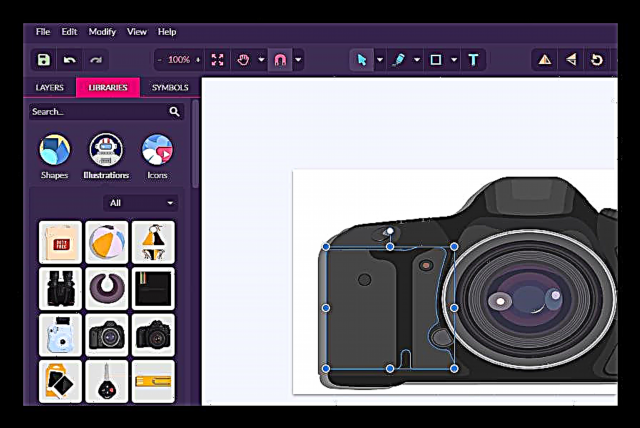
Toda esta variedade está empaquetada nunha elegante e intuitiva interface, de xeito que calquera ferramenta está dispoñible en só un par de clics.
- Para comezar a traballar co editor, non tes que crear unha conta no servizo.

Pero se desexa utilizar modelos preparados, terá que crear unha "conta" gratuíta de Gravit Cloud. - Para crear un novo proxecto desde cero na xanela de benvida, vaia á lapela "Novo deseño" e seleccione o tamaño de lona desexado.

Así, para traballar co modelo, abra a sección "Nova da plantilla" e selecciona o stock desexado. - Gravit pode gardar automaticamente todos os cambios cando realizas accións no proxecto.

Utilice o atallo de teclado para activar esta función. "Ctrl + S" e na xanela que aparece, dálle un nome á imaxe e logo fai clic no botón "Gardar". - Pode exportar a imaxe final tanto en formato vectorial SVG, como en mapa de bits JPEG ou PNG.

Ademais, existe a opción de gardar o proxecto como documento con extensión PDF.
Tendo en conta que o servizo está deseñado para traballar a toda velocidade con gráficos vectoriais, pódese recomendar con seguridade ata deseñadores profesionais. Con Gravit, pode editar debuxos SVG independentemente da plataforma na que o fagas. Ata o de agora, esta afirmación é aplicable só para SO de escritorio, pero en breve este editor aparecerá en dispositivos móbiles.
Método 5: Janvas
Unha popular ferramenta para crear gráficos vectoriais entre os desenvolvedores web. O servizo contén unha serie de ferramentas de deseño con propiedades altamente personalizables. A característica principal de Janvas é a posibilidade de crear imaxes interactivas SVG animadas mediante CSS. E xunto con JavaScript, o servizo permítelle construír aplicacións web enteiras.
En mans expertas, este editor é unha ferramenta realmente potente, mentres que un principiante, debido á abundancia de varias funcións, moi probablemente non entenderá o que é o que.
Servizo en liña Janvas
- Para lanzar a aplicación web no seu navegador, faga clic na ligazón superior e faga clic no botón "Comeza a crear".

- Unha nova xanela abrirá o espazo de traballo do editor cun lenzo no centro e barras de ferramentas ao seu redor.

- Pode exportar a imaxe rematada só ao almacenamento en nube que desexe e só se comprou unha subscrición ao servizo.

Si, por desgraza, a ferramenta non é gratuíta. Pero esta é unha solución profesional, que non é útil para todos.
Método 6: DrawSVG
O servizo en liña máis conveniente que permite aos administradores web crear elementos SVG de alta calidade para os seus sitios. O editor contén unha impresionante biblioteca de formas, iconas, recheos, gradientes e tipos de letra.
Usando DrawSVG, podes deseñar obxectos vectoriais de calquera tipo e propiedades, cambiar os seus parámetros e representalos como imaxes separadas. É posible incorporar ficheiros multimedia de terceiros a SVG: vídeo e audio desde un ordenador ou fontes de rede.
Servizo en liña DrawSVG
Este editor, a diferenza da maioría doutros, non parece o porto do navegador dunha aplicación de escritorio. Á esquerda están as ferramentas básicas de debuxo, e na parte superior están os controis. O espazo principal está ocupado por un lenzo para traballar con gráficos.

Cando termine de traballar cunha imaxe, pode gardar o resultado como SVG ou como mapa de bits.
- Para iso, busque a icona na barra de ferramentas "Gardar".

- Premendo nesta icona abrirase unha ventá emerxente cun formulario para descargar un documento SVG.

Insira o nome do ficheiro desexado e faga clic "Gardar como ficheiro".
DrawSVG pode denominarse unha versión literaria de Janvas. O editor admite traballar con atributos CSS, pero a diferenza da ferramenta anterior, non che permite animar elementos.
Vexa tamén: Abrir ficheiros de gráficos vectoriais SVG
Os servizos que figuran no artigo non son en absoluto todos os editores vectoriais dispoñibles na rede. Non obstante, aquí recollemos na súa maioría solucións en liña gratuítas e probadas para traballar con ficheiros SVG. Ao mesmo tempo, algúns deles son bastante capaces de competir coas ferramentas de escritorio. Ben, que usar depende das túas necesidades e preferencias.























